آموزش تغییر رمزعبور وردپرس ازطریق phpMyAdmin
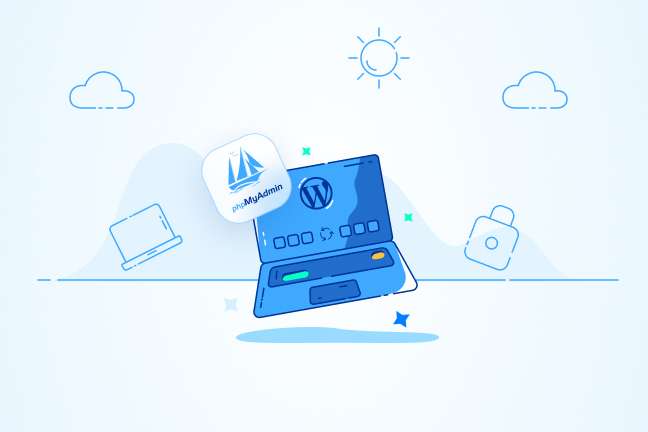
در این مقاله میخوانید
آیا رمزعبور وردپرس خود را فراموش کردهاید و بهدنبال راهی برای تغییر آن هستید؟ خبر خوش اینکه حتی اگر به ایمیل حساب کاربری مدنظرتان هم دسترسی نداشته باشید، بازیابی پسورد وردپرس را میتوانید بهراحتی ازطریق phpMyAdmin انجام دهید. در این مقاله، همراه ما باشید تا مراحل تغییر رمزعبور وردپرس و بازیابی آن را ازطریق صفحه لاگین وردپرس و phpMyAdmin بیاموزید.
بازیابی پسورد وردپرس ازطریق phpMyAdmin
وقتی رمزعبور وردپرس را فراموش میکنید، راحتترین کار این است که به همان صفحه لاگین وردپرس بروید و روی عبارت «آیا رمزعبورتان را گم کرده اید؟» کلیک کنید.
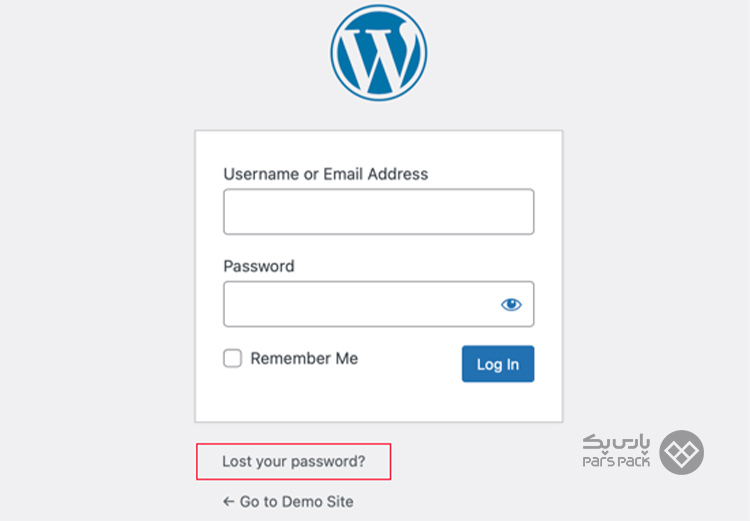
با انتخاب این گزینه، کافی است نام کاربری یا ایمیلتان را وارد کنید تا ایمیل بازیابی رمزعبور وردپرس برایتان ارسال شود. دراینمیان، مسئله اینجاست که گاهی ممکن است به ایمیلی که قبلاً برای حساب کاربری وارد کردهایم، هم دسترسی نداشته باشیم یا وردپرس به هر دلیلی نتواند این ایمیل بازنشانی را برایتان بفرستد. در این صورت راهحل چیست؟ بله، بهسراغ پایگاه داده وبسایت میرویم؛ یعنی phpMyAdmin.
مراحل تغییر رمزعبور وردپرس ازطریق phpMyAdmin
اگر به هر دلیلی نمیتوانید از روش ساده بالا استفاده کنید، بهسراغ داشبورد cPanel وبسایتتان بروید و مراحل زیر را دنبال کنید. شایان ذکر است که تغییر یا بازیابی پسورد وردپرس ازطریق پنل Direct Admin نیز امکانپذیر است. فضا و نام گزینههای دایرکت ادمین کمی با cPanel فرق میکنند؛ اما کلیت کار در هر دو پنل مشابه یکدیگر است.
مرحله اول: ورود به phpMyAdmin
بعد از اینکه وارد cPanel شدید، گزینه «phpMyAdmin» را در بخش «DATABASES» پیدا و روی آن کلیک کنید.
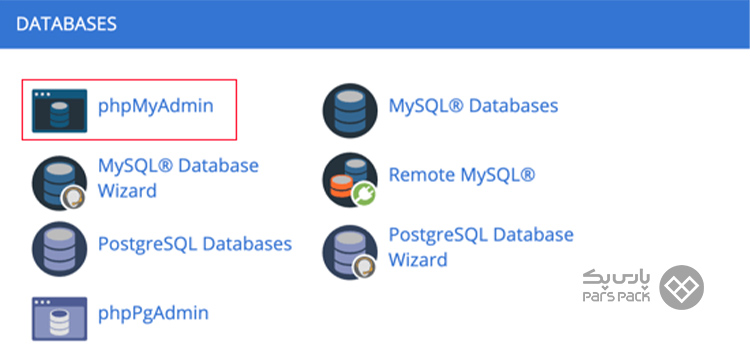
با این کار، فضای phpMyAdmin وبسایتتان باز میشود؛ جایی که قبلاً در آن دیتابیس وبسایت خود را ساختهاید.
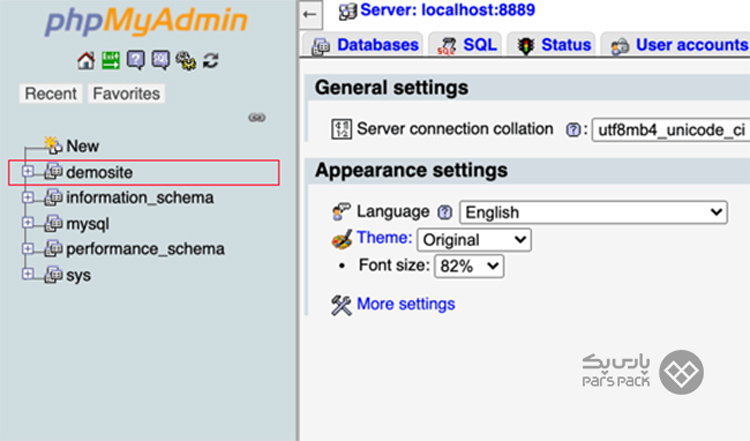
مرحله دوم: پیداکردن اطلاعات نام کاربری
در اینجا جداولی را میبینید که مربوط به پایگاه داده وردپرس است. پس در این جدولها، بهدنبال ردیفی به اسم «wp_users» بگردید. پسازآن، روی گزینه «Browse» کلیک کنید که در ستون سمت راست نام این سطر است.
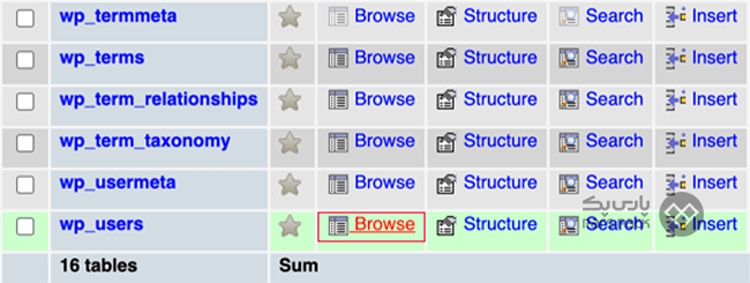
ازآنجاکه پیشوندهای نام این سطرها را میتوانیم خودمان انتخاب کنیم یا تغییر دهیم، طبیعتاً ممکن است پیشوند این اسامی در جدول شما متفاوت باشند. برای نمونه، ممکن است بهجای «wp_users»، نام «ab_users» را داشته باشید.
مرحله سوم: تغییر رمزعبور
حالا فهرست کاربرانی را میتوانید ببینید که از قبل در وبسایت حساب کاربری دارند. نام حساب کاربری خود را در این فهرست پیدا و درادامه روی گزینه «Edit» کلیک کنید که در سمت راست این سطر است.
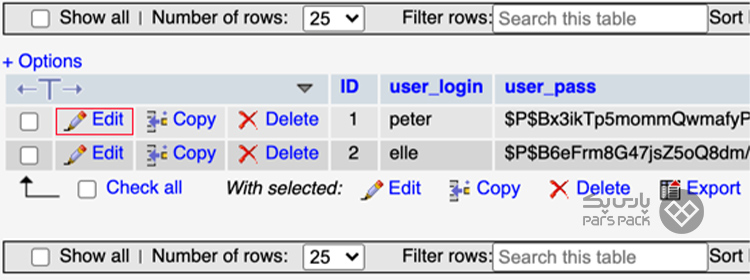
با این کار، فرمی دارید که تمام اطلاعات کاربری شما را نشان و امکان ویرایش آنها را هم دراختیارتان قرار میدهد.
به دنیای بدون خطا با سرور لینوکس پارس پک قدم بگذارید!
خطاهای سرور و هاست ممکن است دردسر بزرگی هنگام اتصال به سرور برایتان بتراشند. طوریکه پس از ساعتها وقت و انرژی همچنان به قوت خودشان باقی بماند و کارتان را لَنگ کنند. اما جای نگرانی نیست. با سرور و هاست لینوکس پارس پک خیالتان از انواع مشکلات امنیتی و فنی سرور راحت است. پشتیبانی شبانهروزی پارس پک نیز در تمام مدت همراه شما خواهد بود. برای اطلاعات بیشتر روی لینک زیر کلیک کنید.
حالا برای تغییر رمزعبور وردپرس خود، کافی است مقدار موجود در ردیف «user_pass» و در ستون «value» را پاک و رمزعبور جدید دلخواهتان را وارد کنید. سپس در ستون «Function» نیز مقدار «MD5» را انتخاب و درنهایت روی گزینه «Go» پایین صفحه کلیک کنید.
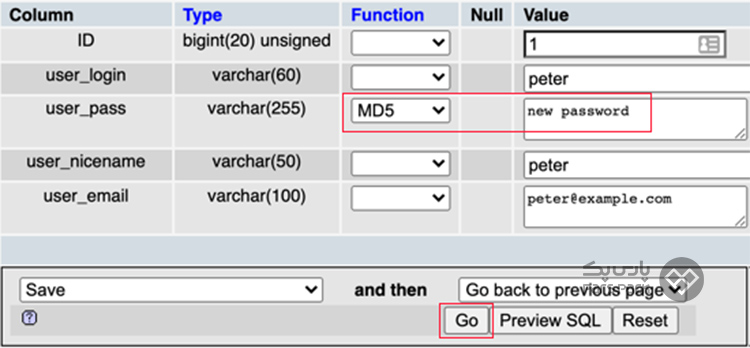
کار تمام است! رمزعبور شما با استفاده از هَش MD5 رمزگذاری و در دیتابیس ذخیره میشود.
سخن پایانی
تغییر رمز عبور وردپرس با استفاده phpmyadmin؛ وردپرس سیستم مدیریت محتوای بسیار کاربرپسندی است که تاحدممکن سعی میکند همهچیز را برای کاربران راحت کند. بااینحال، بازهم گاهی باید بهسراغ منابع اصلی وبسایت، یعنی فایلهای سرور یا خودِ دیتابیس برویم؛ مانند تغییر و بازیابی رمزعبور وردپرس که بهلطف phpMyAdmin در چند دقیقه انجامدادنی است. در این مقاله از آموزش وردپرس وبلاگ پارس پک، به آموزش و نحوه تغییر password وردپرس به کمک phpmyadmin پرداختیم.
سؤالات متداول
1. چگونه رمزعبور و نام کاربری وردپرس خود را تغییر دهیم؟
اگر به ایمیلی که برای حساب کاربری خود وارد کردهاید، دسترسی دارید، کافی است وارد صفحه همیشگی لاگین وردپرس شوید و روی عبارت «آیا رمزعبورتان را گم کردهاید؟» کلیک کنید. وردپرس ایمیلی شامل نام کاربری را برای تغییر رمزعبورتان ارسال خواهد کرد.
2. چرا باید از phpMyAdmin برای تغییر یا بازیابی رمزعبور وردپرس استفاده کنیم؟
به دو دلیل ممکن است نتوانیم از قابلیت خودِ صفحه لاگین وردپرس برای بازیابی رمزعبور استفاده کنیم:
- نتوانیم وارد ایمیل مربوط به حساب کاربری مدنظرمان شویم.
- وردپرس به هر دلیلی ایمیل بازنشانی را برایمان ارسال نکند. در این صورت، باید مستقیماً ازطریق phpMyAdmin اقدام کنیم.
3. چرا از هَش MD5 برای تغییر رمزعبور وردپرس استفاده کنیم؟
سالهاست که وردپرس از هَش MD5 برای رمزگذاری رمزهای عبور استفاده میکند. هرچند از نسخه 2.5 الگوریتمهای جدیدتری برای این کار به وردپرس اضافه شد، هنوزهم هَش MD5 میتواند روش مناسبی برای بازیابی پسورد وردپرس باشد؛ چرا که هم با نسخه قدیمی وردپرس سازگار است و هم با جدیدترین نسخههای آن.